Inleiding
GearHost is een goedkope aanbieder van cloudservices, waaronder Windows, SQL Server, MySQL, PHP, .NET en Node.js-toepassingsservers. Vanaf januari 2020 bieden ze gratis toegang tot serverinstances met beperkte capaciteit die ideaal zijn voor het ontwikkelen van proof-of-concept-applicaties en voor het leren van nieuwe technologieën. Deze databases en servers kunnen eenvoudig worden opgeschaald met behulp van betaalde services.
Deze tutorial is gericht op het opzetten van een nieuw GearHost-account en het maken van een voorbeeld van een Microsoft SQL Server-database-instantie.
Vereisten
Cloudservers en databases kunnen op GearHost worden ingesteld met niets meer dan een webbrowser. Om echter het meeste uit deze tutorial te halen, moet een Windows-pc met Microsoft SQL Server Management Studio (SSMS) worden gebruikt. Instructies voor het downloaden en installeren van SSMS vindt u in deze zelfstudie.
Enige basiskennis van Structured Query Language (SQL), zoals het maken van tabellen, het invoegen van records en het selecteren van gegevens uit tabellen, wordt in deze zelfstudie gedemonstreerd.
De eerste stap om mee te beginnen is om een GearHost-account aan te maken. Dit wordt hierna beschreven.
Een GearHost-account instellen
Bezoek de website www.gearhost.com. Klik op de blauwe Gratis starten knop in de rechterbovenhoek.
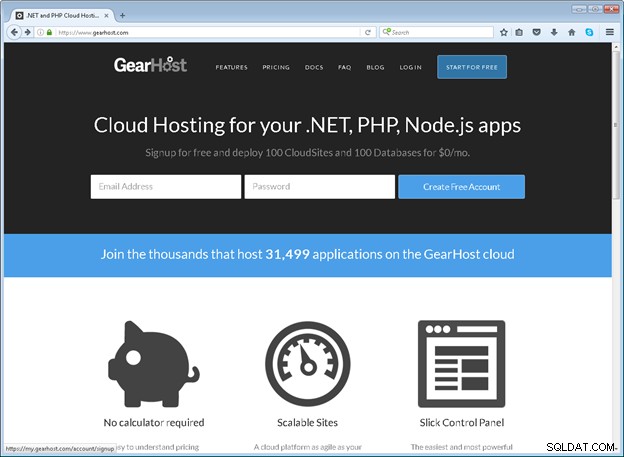
Typ een e-mailadres en wachtwoord in die u voor uw GearHost-account gaat gebruiken. Klik vervolgens op de blauwe knop Aanmelden.
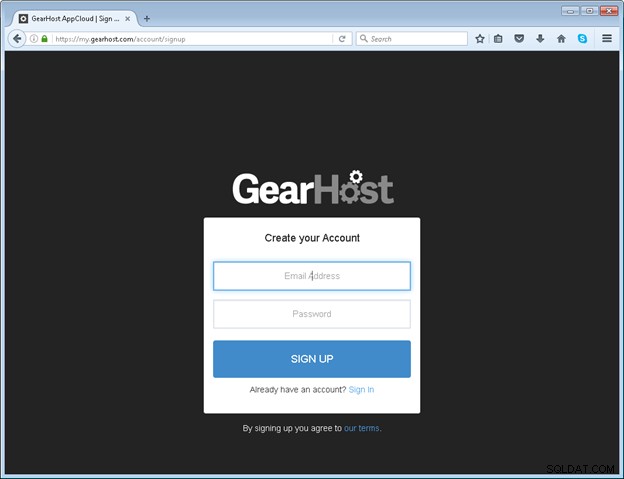
Nadat je het e-mailadres en wachtwoord hebt ingevoerd, wordt er een bevestigingsmail naar je inbox gestuurd.
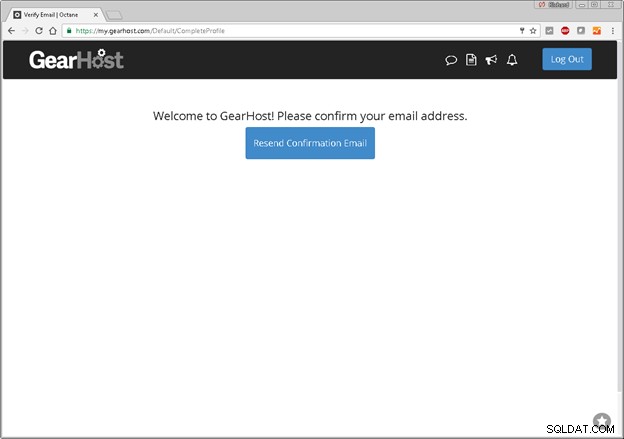
Hieronder ziet u een voorbeeld van de e-mail. Klik op de blauwe Mijn account activeren knop.
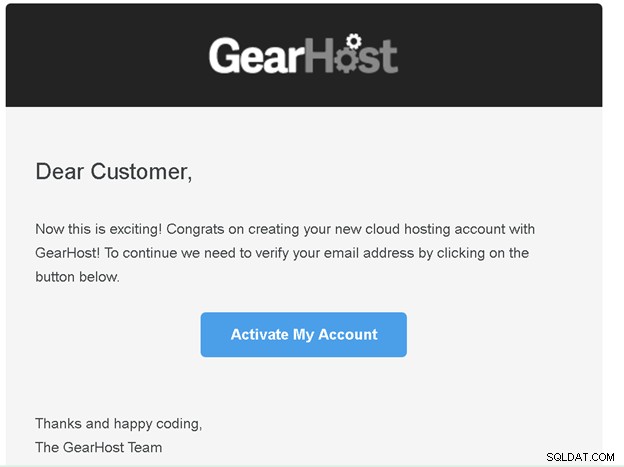
Volg de overige stappen om de accountconfiguratie te voltooien. Als u klaar bent, verschijnt de GearHost-configuratieschermpagina zoals hieronder weergegeven.
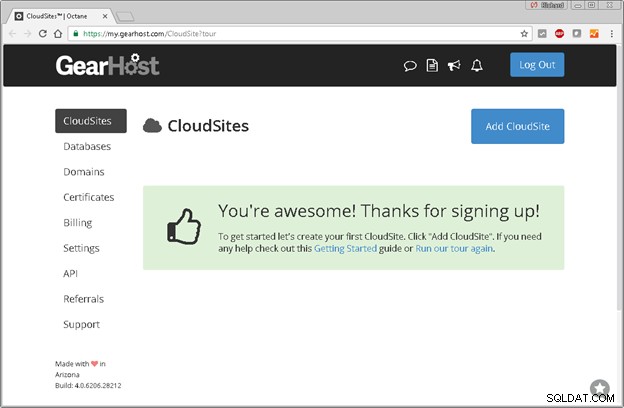
In het volgende gedeelte wordt een nieuwe MS SQL Server-database-instantie gemaakt.
Een SQL Server-database opzetten
Nu er een GearHost-account is ingesteld, kunnen er maximaal 100 gratis SQL Server-databases worden aangemaakt. Om een nieuwe database aan te maken, klikt u op de categorie Databases aan de linkerkant. Aangezien dit een nieuw account is, mogen er geen databases worden vermeld. Klik op de grote blauwe Create Database knop.
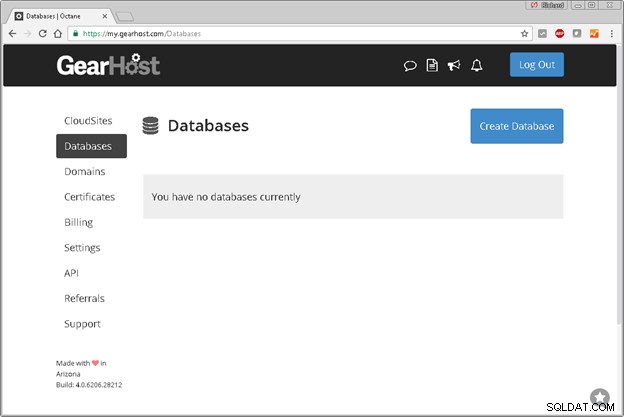
Op dit moment (januari 2020) biedt GearHost gratis exemplaren van MySQL en SQL Server-database, evenals goedkope ($ 5 per maand) exemplaren met veel meer capaciteit. Een gratis SQL Server-database-instantie is beperkt tot 10 MB aan gegevens. Klik voor dit voorbeeld op de gratis MS SQL Server-selectie zoals hieronder weergegeven.
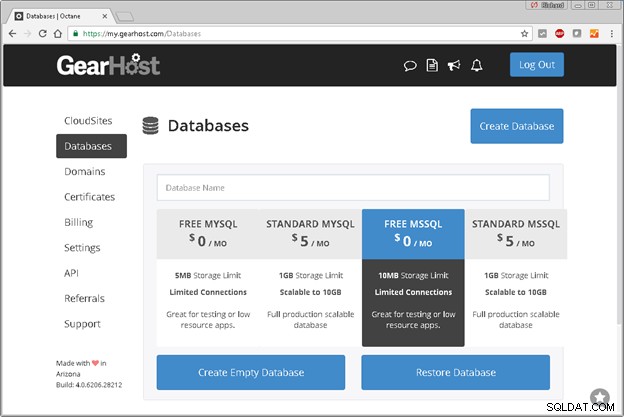
Geef een naam op voor de nieuwe database. Deze naam moet uniek zijn voor GearHost, dus het kan zijn dat je een paar verschillende variaties moet proberen. GearHost controleert of de naam beschikbaar is. Zodra een naam is opgegeven, klikt u op de blauwe Lege database maken knop.
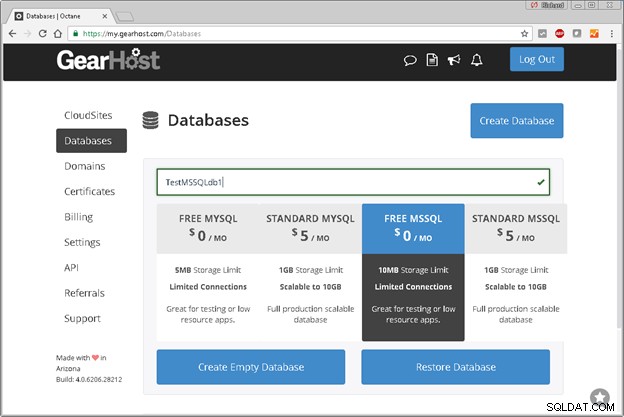
Het maken van een nieuwe lege database kan ongeveer 5 minuten duren. Zodra de nieuwe database is aangemaakt, toont het controlepaneel de details zoals hieronder getoond. De belangrijke eigenschappen om vast te leggen zijn de gebruikersnaam, het wachtwoord en de hostnaam voor de database. Meestal is de standaard gebruikersnaam hetzelfde als de naam van de database.
Om het wachtwoord te bekijken, klikt u op Wachtwoord weergeven/verbergen knop rechts van de gebruikersnaam van de database.
Extra gebruikers voor deze database kunnen worden aangemaakt door te klikken op Add Database User knop. Er kan bijvoorbeeld een gebruiker met alleen-lezen-machtigingen worden gemaakt als sommige gebruikers alleen de database hoeven te doorzoeken. Voor deze tutorial wordt deze stap voorlopig overgeslagen.
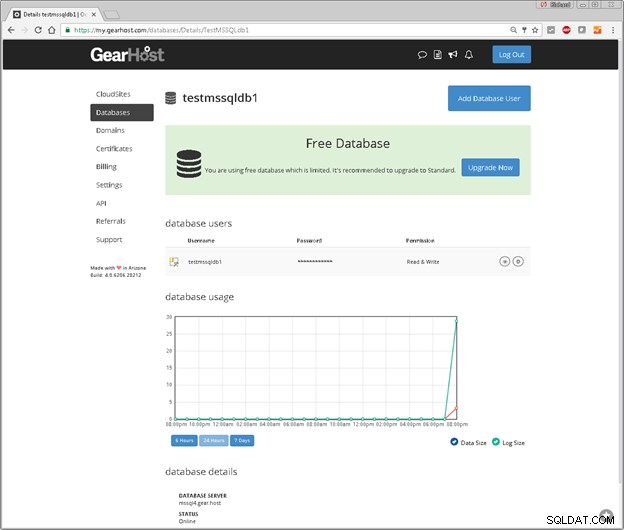
Het volgende gedeelte bevat de stappen om verbinding te maken met de nieuwe SQL Server-database-instantie met behulp van Microsoft SQL Server Management Studio.
Verbinding maken met de database met behulp van Microsoft SQL Server Management Studio (SSMS)
Nu de database is opgezet en actief is, kunnen we verbinding maken met verschillende clienttools zoals Microsoft SQL Server Management Studio (SSMS). Als je SSMS niet hebt geïnstalleerd, volg dan deze instructies voor het downloaden en installeren van SSMS.
Voer SSMS uit en maak verbinding met een nieuwe server. Een nieuwe verbinding vereist minimaal de naam van de server, de gebruikersnaam en het wachtwoord van de database. Deze informatie kan worden bekeken op het GearHost-configuratiescherm. Zorg ervoor dat u SQL Server-verificatie selecteert als verificatiemethode.
Nadat de servernaam, gebruikersnaam en wachtwoord zijn ingevoerd, klikt u op Verbinden knop.
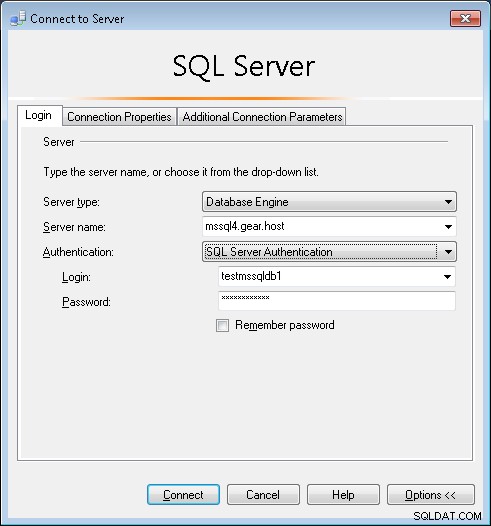
SSMS zal de eigenschappen van de database weergeven in de Object Explorer paneel.
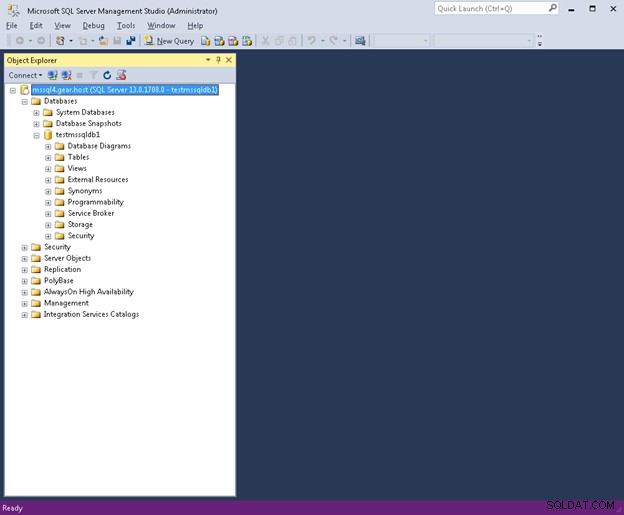
Aangezien dit een lege database is, mogen er geen andere database-objecten zijn dan de ingebouwde SQL Server-systeemtabellen.
Een nieuw queryvenster maken
Om direct met de database te gaan werken, maakt u een nieuw Query-venster waarin SQL-instructies direct kunnen worden getypt en op de database kunnen worden uitgevoerd. Trek het Bestand naar beneden menu, markeer de Nieuwe menu-item en selecteer vervolgens Query met huidige verbinding menu-item.
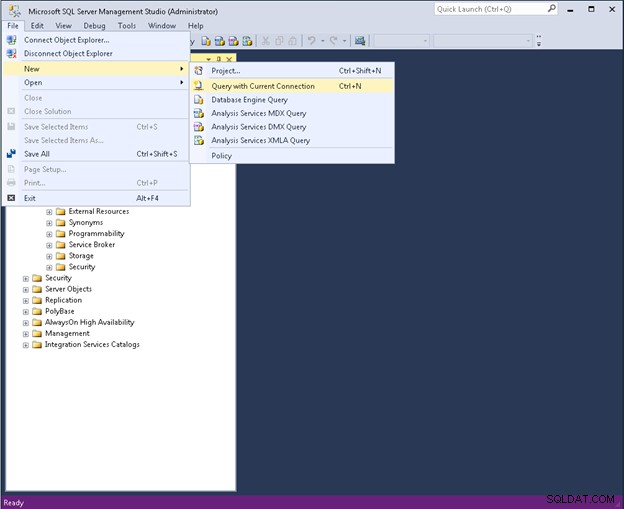
Er verschijnt een nieuw Query-venster. SQL-instructie kan direct worden ingevoerd. Maak voor dit voorbeeld een nieuwe Employee-tabel met behulp van de volgende SQL CREATE TABLE-instructie:
CREATE TABLE employee (employeeid VARCHAR(9) NOT NULL, fname VARCHAR(15), minit VARCHAR(2), lname VARCHAR(15), bdate DATE, street_address VARCHAR(35), gender VARCHAR(1), salary FLOAT NOT NULL, superempid VARCHAR(9), dno FLOAT NOT NULL );
Merk op dat het queryvenster automatisch de SQL-syntaxis kleurcodeert.
Om de huidige SQL-instructie uit te voeren, klikt u op de Execute of druk op de F5 sleutel.
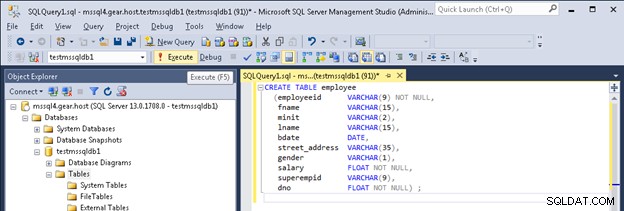
Nadat de instructie is uitgevoerd, verschijnen de resultaten in een berichtvenster hieronder. Als er syntaxisfouten zijn, corrigeer deze dan en voer de SQL-instructie opnieuw uit. In het onderstaande voorbeeld is de tabel WERKNEMER gemaakt. Vernieuw de Tabellen categorie in de Objectverkenner aan de rechterkant en de nieuwe tabel Werknemer zou moeten verschijnen. Open de verschillende eigenschappen voor de kolomdefinities.
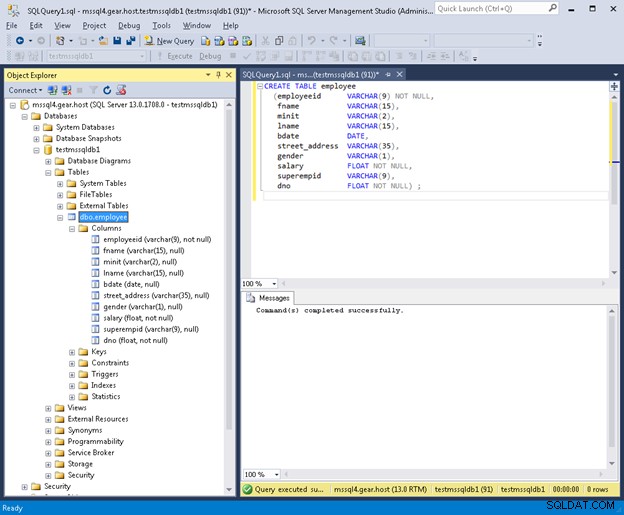
Nu de tabel WERKNEMER wordt afgesloten, kunnen we deze wijzigen om een PRIMARY KEY-beperking toe te voegen met behulp van de volgende SQL-instructie:
ALTER TABLE employee ADD CONSTRAINT pk_employee PRIMARY KEY (employeeid);
Markeer dit deel van de code en voer het uit (druk op F5). De primaire sleutelbeperking wordt gemaakt. Vernieuw de Objectverkenner om de nieuwe gemaakte sleutel te bekijken.
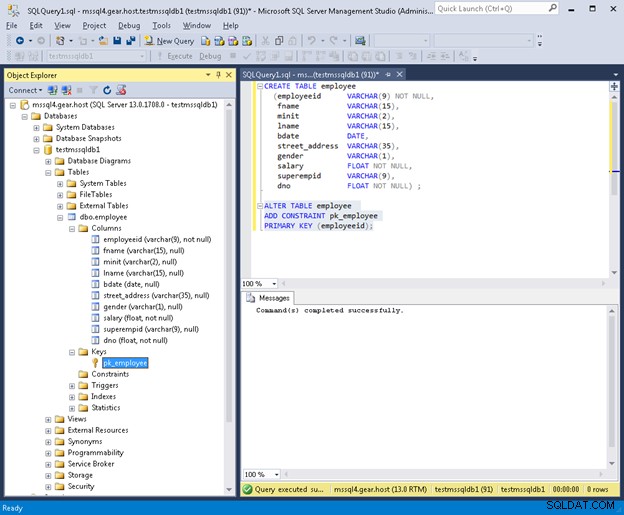
Nu de tabel is gemaakt en een primaire sleutelbeperking is toegevoegd, kunnen sommige gegevens in de tabel worden ingevoegd. Gebruik de volgende SQL-instructies en voer ze uit:
INSERT INTO EMPLOYEE VALUES
('123456789', 'JOHN','B','SMITH','09-JAN-1975','731 FONDREN, HOUSTON, TX', 'M', 30000, '333445555', 5) ;
INSERT INTO EMPLOYEE VALUES
('333445555','FRANKLIN','T','WONG','08-DEC-1965','638 VOSS,HOUSTON TX', 'M', 40000, '888665555', 5) ;
INSERT INTO EMPLOYEE VALUES
('999887777','ALICIA','J','ZELAYA','19-JUL-1978','3321 CASTLE, SPRING, TX', 'F', 25000, '987654321', 4) ;
INSERT INTO EMPLOYEE VALUES
('987654321','JENNIFER','S','WALLACE','20-JUN-1951','291 BERRY, BELLAIRE, TX', 'F', 43000, '888665555', 4) ;
INSERT INTO EMPLOYEE VALUES
('666884444','RAMESH','K','NARAYAN','15-SEP-1972','975 FIRE OAK, HUMBLE, TX', 'M', 38000, '333445555', 5) ;
INSERT INTO EMPLOYEE VALUES
('453453453','JOYCE','A','ENGLISH','31-JUL-1982','5631 RICE, HOUSTON, TX', 'F', 25000, '333445555', 5);
INSERT INTO EMPLOYEE VALUES
('987987987','AHMAD','V','JABBAR','29-MAR-1979','980 DALLAS, HOUSTON, TX', 'M', 25000, '987654321', 4) ;
INSERT INTO EMPLOYEE VALUES
('888665555','JAMES','E','BORG','10-NOV-1947', '450 STONE, HOUSTON, TX', 'M', 55000, NULL, 1) ;
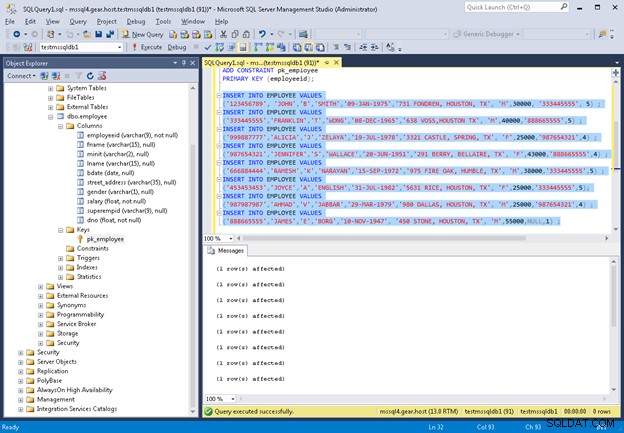
Op dit punt hebben we een tabel gemaakt met wat gegevens toegevoegd. Nu kunnen query's worden uitgevoerd op de tabel. Probeer een eenvoudige SQL-query om alle kolommen van de werknemerstabel te tonen voor die werknemers in afdeling 4:
SELECT * FROM employee WHERE dno = 4;
Merk op dat de resultaten van de zoekopdracht in een nieuw venster hieronder verschijnen. Als er syntaxisfouten zijn, verschijnen deze in het venster Berichten.
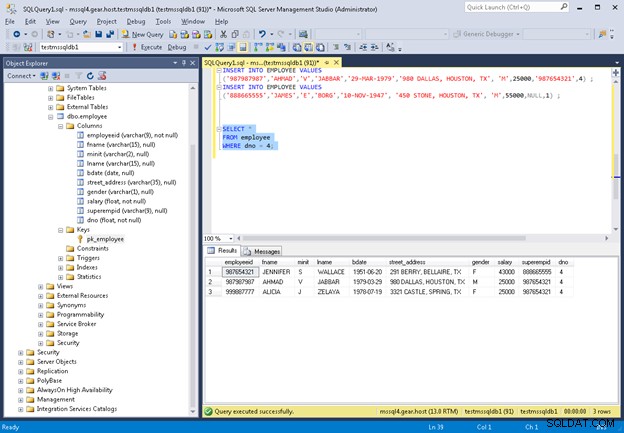
Hier is nog een voorbeeldquery met behulp van een SQL-aggregatiefunctie om het gemiddelde salaris voor alle werknemers te berekenen:
SELECT AVG(salary) AS average_salary FROM employee;

Experimenteer nu met aanvullende SQL-instructies, zoals het maken van extra tabellen. Instructies voor het gebruik van SSMS vindt u hier https://msdn.microsoft.com/en-us/library/ms174173.aspx
Volledige lijst met SQL-statements die in de tutorial zijn gebruikt
Hieronder vindt u een volledige lijst van de SQL-instructies die voor deze tutorial zijn gebruikt.
/* Create the employee table */
CREATE TABLE employee
(employeeid VARCHAR(9) NOT NULL,
fname VARCHAR(15),
minit VARCHAR(2),
lname VARCHAR(15),
bdate DATE,
street_address VARCHAR(35),
gender VARCHAR(1),
salary FLOAT NOT NULL,
superempid VARCHAR(9),
dno FLOAT NOT NULL
) ;
/* Add a primary key constraint to the employee table */
ALTER TABLE employee
ADD CONSTRAINT pk_employee
PRIMARY KEY (employeeid);
/* Insert data records into the emplpoyee table */
INSERT INTO EMPLOYEE VALUES
('123456789', 'JOHN','B','SMITH','09-JAN-1975','731 FONDREN, HOUSTON, TX', 'M', 30000, '333445555', 5) ;
INSERT INTO EMPLOYEE VALUES
('333445555','FRANKLIN','T','WONG','08-DEC-1965','638 VOSS,HOUSTON TX', 'M', 40000, '888665555', 5) ;
INSERT INTO EMPLOYEE VALUES
('999887777','ALICIA','J','ZELAYA','19-JUL-1978','3321 CASTLE, SPRING, TX', 'F', 25000, '987654321', 4) ;
INSERT INTO EMPLOYEE VALUES
('987654321','JENNIFER','S','WALLACE','20-JUN-1951','291 BERRY, BELLAIRE, TX', 'F', 43000, '888665555', 4) ;
INSERT INTO EMPLOYEE VALUES
('666884444','RAMESH','K','NARAYAN','15-SEP-1972','975 FIRE OAK, HUMBLE, TX', 'M', 38000, '333445555', 5) ;
INSERT INTO EMPLOYEE VALUES
('453453453','JOYCE','A','ENGLISH','31-JUL-1982','5631 RICE, HOUSTON, TX', 'F', 25000, '333445555', 5);
INSERT INTO EMPLOYEE VALUES
('987987987','AHMAD','V','JABBAR','29-MAR-1979','980 DALLAS, HOUSTON, TX', 'M', 25000, '987654321', 4) ;
INSERT INTO EMPLOYEE VALUES
('888665555','JAMES','E','BORG','10-NOV-1947', '450 STONE, HOUSTON, TX', 'M', 55000, NULL, 1) ;
/* Example Queries */
SELECT *
FROM employee
WHERE dno = 4;
SELECT AVG(salary) AS average_salary
FROM employee;
